See on kõige hullem tunne, kui sul on laul kuklas ja nimi ei tule meelde. Samuti on kohutav, kui kuulete laulu avalikult, kuid teil pole võimalust seda kiiresti tuvastada. Shazam on olnud juba mõnda aega ja võib teid nende probleemidega aidata. See on lugude tuvastamise rakendus, mis tunneb lugusid ära ja näitab teile, millised need on, koos hulga esitaja ja laulu teabega. Kui te pole sellest kunagi kuulnud, jätkake lugemist, et saada lisateavet Shazam for iOS 16 ja mõnede uute funktsioonide kohta, mis muudavad teie elu palju lihtsamaks.
Seotud lugemine:
- Kiireim viis Shazam laulu oma iPhone'is
- Kuidas kasutada iPhone'is automaatset Shazamit lugude automaatseks jäädvustamiseks
- Mis on uut iOS 16.1 beetaversioonis 3
- Siri keele muutmine iPhone'is, iPadis ja Macis
Mis on Shazam?
Shazam on App Store'is saadaval olev rakendus, mis võimaldab teil vajutada nuppu, et aktiveerida iOS-i seadme mikrofon, et see saaks teie ümbrust kuulata. Kui see otsib äratuntavaid meloodiaid või laulusõnu, võtab see selle üles ja edastab teile oma andmebaasist teabe. See on suurepärane tööriist uute esitajate leidmiseks, kui olete avalikus kohas või kui unustasite laulu, kuid mäletate selle meloodiat. Mõnede Apple'i patenditaotluste kohaselt töötab see ka Shazami otse teie AirPodsi integreerimisel Siri toega. Seega saate tulevikus laule tuvastada ka oma AirPodsi mikrofoni kaudu.
Shazam iOS 16 uuele laulutuvastusfunktsioonile
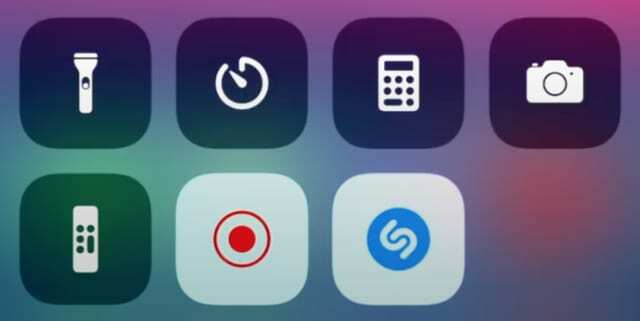
Alates mõne iOS-i versiooni eest saate hõlpsamaks juurdepääsuks lisada Shazami oma juhtimiskeskusesse. Laulu otsimisel on ülioluline, et suudaksite telefoni kiiresti välja tõmmata ja vajutada Shazami nuppu. Shazam iOS 16 jaoks võimaldab teil aga laulude tuvastamisel abiks kasutada Siri. Saate Siri üles äratada ja öelda midagi sarnast "Hei Siri, mis laul see on?" ja see avab Shazami teid aitama.
Märkame, et Apple'ile kuuluva patenteeritud tehnoloogia arendamisele ja nende kõigi vahelisele integreerimisele pannakse palju rohkem rõhku. Tundub, et iPhone'i ja iOS-i varasemad iteratsioonid ei toonud nii palju uuendusi, et luua ettevõtte kasutajatega Apple'i ökosüsteem. Nüüd saate kõiki oma Apple'i tooteid üksteisega sünkroonis kasutada täieliku tehnoloogilise tehingu tegemiseks. Meil on hea meel näha, kuidas Apple võib tulevikus Shazamit ja sarnaseid rakendusi kasutada.
iOS 16: rohkem kohandamist juhtimiskeskuse jaoks
Kui olete iOS 16 tavalisem kasutaja, ei pruugi te juhtkeskust täielikult ära kasutada, kuna see võib olla nii kasulik tööriist. Juhtimiskeskusele juurdepääsuks libistage lihtsalt ekraani paremas osas alla. Juhtimiskeskuse moodulite lisamiseks avage lihtsalt Sätted > Juhtimiskeskus ja kerige valikute nägemiseks alla. Siin on mõned funktsioonid, mida saate nautida.
Häälmemod
Kui olete inimene, kes hindab häälmärkmete ja -mõtiskluste tegemist, pääsete häälsalvestusrakendusele hõlpsasti juurde juhtimiskeskusega. Kahjuks ei ole teil lihtne häälmemosid salvestada ilma juhtimiskeskusest lahkumata, seega loodame, et Apple lisab selle funktsiooni tulevikus. Praegu suunab häälmemo moodulil klõpsamine teid salvestusrakendusse.
Kiire märkus
Quick Note on suurepärane viis ideid käigupealt kirja panna. Kui lisate mooduli oma juhtimiskeskusesse ja klõpsate sellel, kuvatakse märkmik, kuhu saate kirjutada, joonistada, pilte lisada või loendeid luua. Kui teil on vaja koostada kiire toidukaupade loend või teha kiire sketš, on Quick Note teie sõber. Seejärel saate need kiirmärkmed oma tavalisse märkmerakendusse salvestada, kui peate meeles pidama mis tahes üleskirjutatud teavet.
Rahakott
Neile, kes reisivad sageli ja kasutavad digipileteid, on Walleti rakendus suurepärane. Saate salvestada mis tahes pardakaarte, digitaalseid kaarte või kasutada Apple Payd rakendusega Wallet. Digitaalse pardakaardi leidmiseks võib telefonis segi ajada ja sotsiaalärevus võib kasvada, kui teie taga on pikk järjekord. Kui lisate oma juhtimiskeskusesse Walleti sõlme, pühkige ja koputage, et pääseda juurde.
Ekraani salvestamine
Üks kõige kasulikumaid mooduleid, mida saate lisada, on ekraanisalvestuse funktsioon. Ekraani salvestamine iOS-i seadmetes on tüütu, seega on see funktsioon suurepärane neile, kes peavad oma telefonis teatud toiminguid demonstreerima. Kui teil on eakas pereliige, kellel on raskusi oma uue iPhone'i kasutamisega, saate oma ekraani tema jaoks salvestada ja näidata, kuidas seda tehakse. Vajutage lihtsalt oma juhtimiskeskuse ekraani salvestusmoodulit ja see alustab kolme sekundi pärast salvestamist.